Procédure
Le LWS Panel propose une fonctionnalité de restauration en un clic afin de restaurer rapidement les données perdues sur vos différents services web, MySQL et mail.
Pour savoir si votre formule dispose de cette fonctionnalité et quelles sont les limites du service de sauvegarde et restauration des données, nous vous invitons à suivre cette documentation.
Étape 1 : Dans un premier temps, vous devez vous connecter à votre compte LWS et accéder à l'hébergement mutualisé pour lequel vous souhaitez restaurer une sauvegarde des fichiers web.
Étape 2 : Cliquez sur le bouton "Sauvegardes / Restaurations" se trouvant dans la rubrique "Fichiers".

Ou pour les détenteurs de service Mail Pro, cliquez sur le bouton "Sauvegardes / Restaurations" se trouvant dans la rubrique "Administration de votre service Mails Pro".
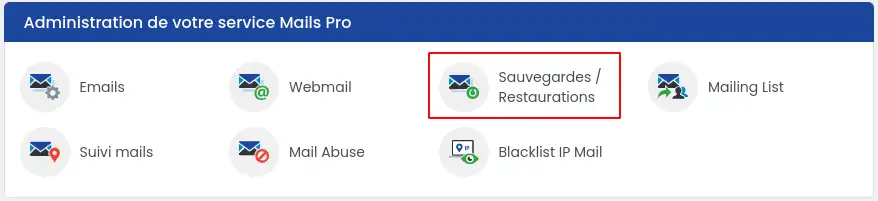
Étape 3 : Cliquez sur l'onglet "Sauvegardes Emails" afin d'accéder à l'ensemble des sauvegardes disponibles sur votre formule d'hébergement.
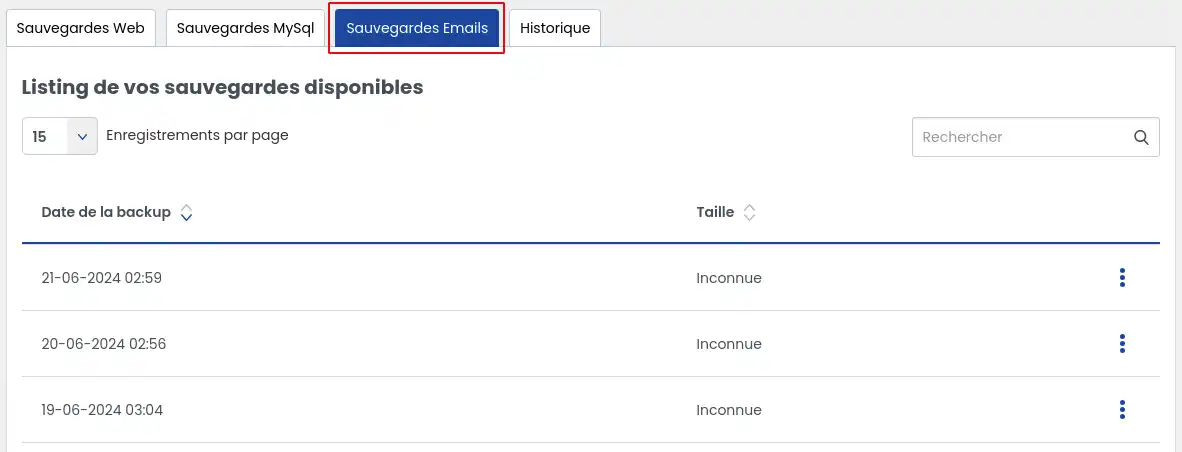
L'onglet liste toutes les sauvegardes disponibles immédiatement pour télécharger vos mails.
Suivant le service souscrit, vous pourrez bénéficier des sauvegardes des 30 ou des 90 derniers jours.
Sélectionnez la sauvegarde que vous souhaitez télécharger puis cliquez sur le bouton à droite de la sauvegarde qui vous permettra de choisir différentes actions
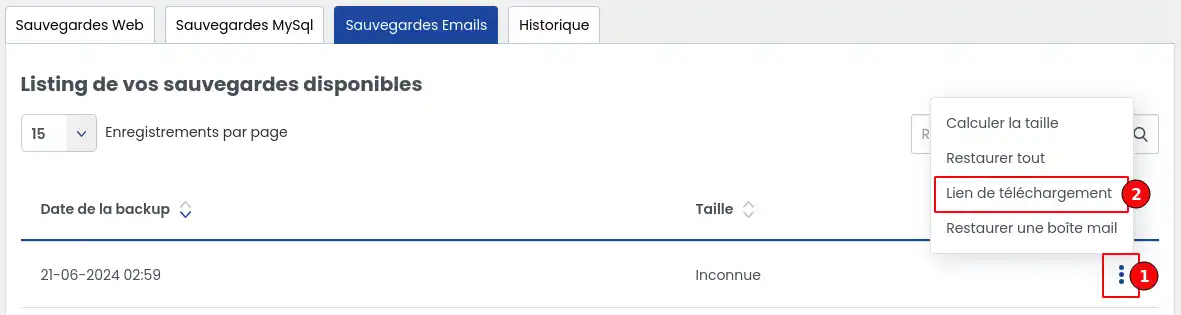
Cliquez ensuite sur l'option "Lien de téléchargement" pour générer un lien vous permettant de télécharger votre sauvegarde.
La fenêtre suivante s'ouvre :
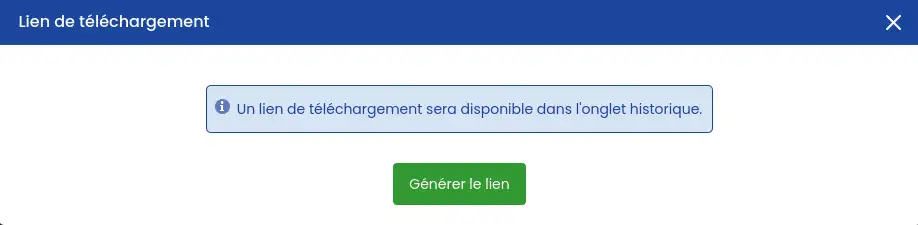
Cliquez sur "Générer le lien" pour lancer l'action.
Une fois cette action réalisée, cliquez sur l'onglet historique pour consulter l'état d'avancement de la génération du lien. L'action peut prendre plusieurs minutes en fonction du volume de données concerné.
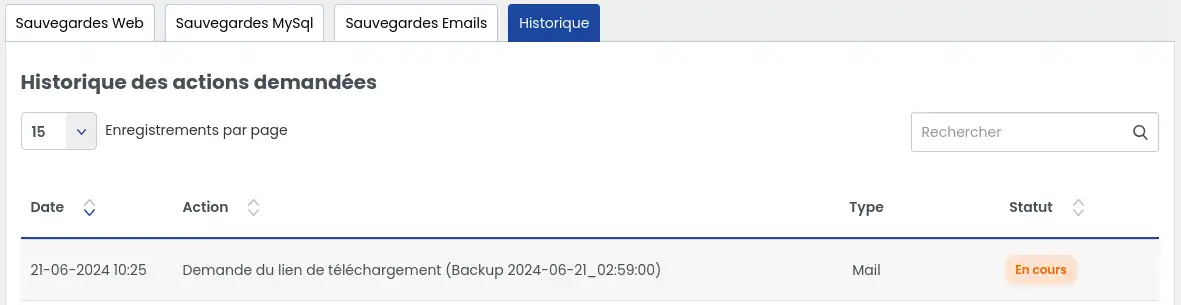
Vous pouvez rafraichir la page pour vérifier régulièrement si le statut change. Une fois le lien généré, vous visualiserez un bouton vous permettant de télécharger votre sauvegarde.
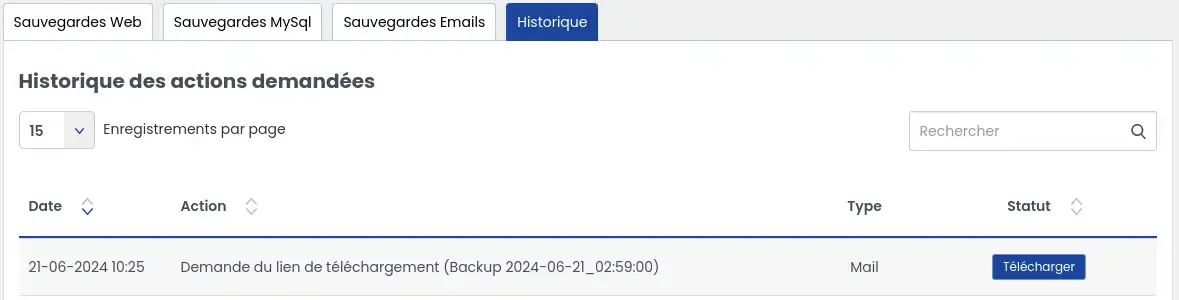
L'onglet liste toutes les sauvegardes disponibles immédiatement pour restaurer votre site web.
Suivant le service souscrit, vous pourrez bénéficier des sauvegardes des 30 ou des 90 derniers jours.
Sélectionnez la sauvegarde que vous souhaitez restaurer puis cliquez sur le bouton à droite de la sauvegarde qui vous permettra de choisir différentes actions

Cette première option si elle est choisie permet de restaurer l'intégralité des emails contenus dans la sauvegarde pour l'ensemble des boites emails du domaine.
Une fois l'option sélectionnée, une fenêtre de confirmation s'affiche :
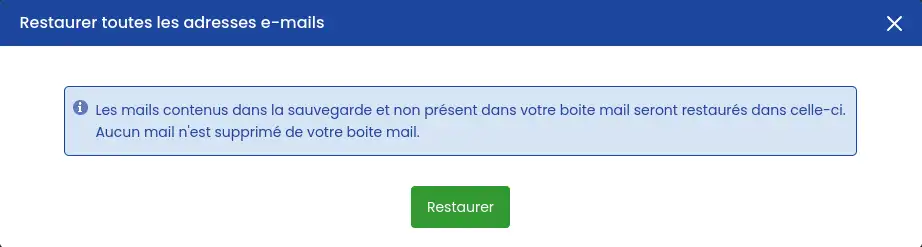
Une fois l'action confirmée, il sera impossible d'arrêter la restauration jusqu'à son terme.
[tips_warning]La restauration des mails restaure les mails présents dans la sauvegarde qui ne sont pas présents dans vos boites mails. La restauration ne supprime pas les mails qui seraient présents dans vos boites mails, mais pas dans la sauvegarde (car réceptionnées après la date de sauvegarde).[/tips]
Cette option restaure tous les éléments liés à une adresse email en particulier
Une fois l'option sélectionnée, une fenêtre de confirmation s'affiche :
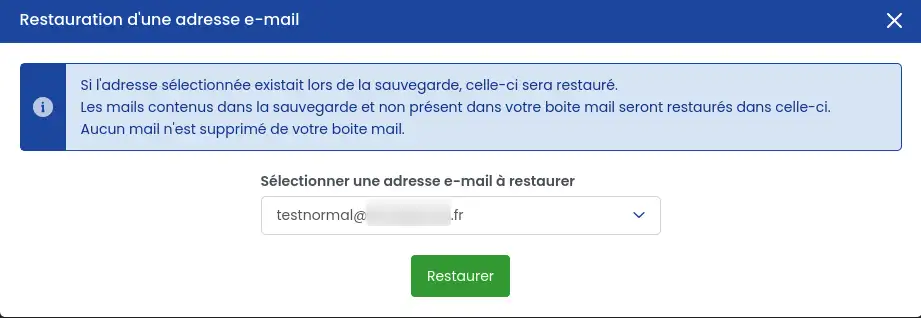
Sélectionnez l'adresse email dont vous souhaitez restaurer le contenu depuis le sélecteur.
Une fois l'action confirmée, il sera impossible d'arrêter la restauration jusqu'à son terme.
[tips_warning]La restauration des mails restaure les mails présents dans la sauvegarde qui ne sont pas présents dans la boite mails. La restauration ne supprime pas les mails qui seraient présents dans la boite mails, mais pas dans la sauvegarde (car réceptionnées après la date de sauvegarde).[/tips]
Cliquez sur l'onglet historique pour consulter l'état d'avancement de la restauration. L'action peut prendre plusieurs minutes en fonction du volume de données concerné.
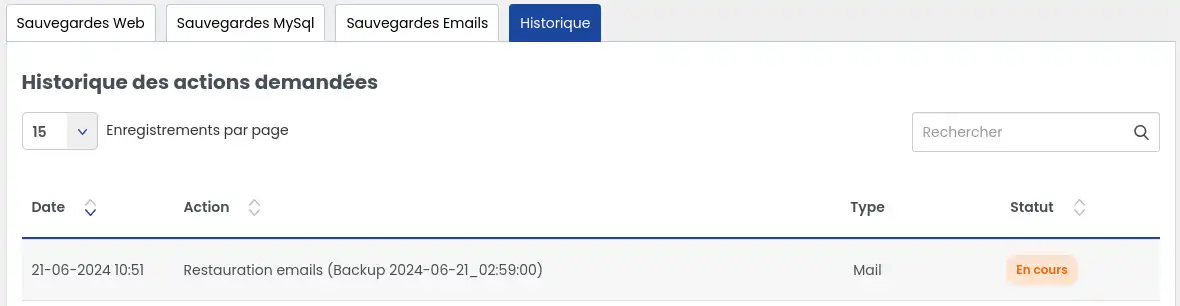
Vous pouvez rafraichir la page pour vérifier régulièrement si le statut change. Une fois la restauration effectuée, vous le visualiserez dans le statut.
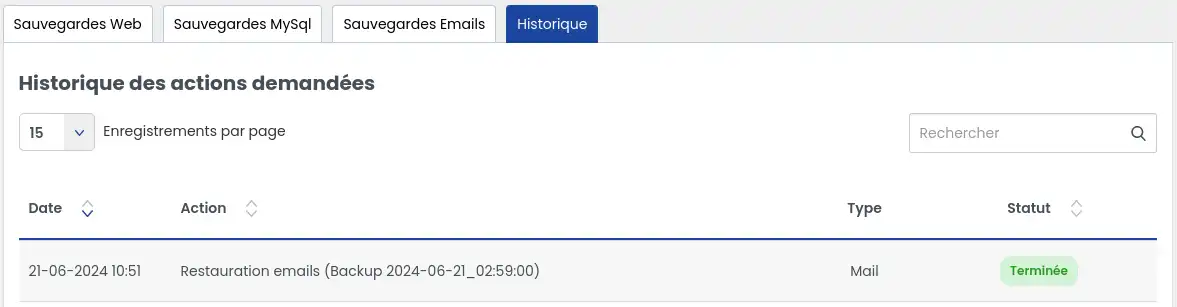
Si la sauvegarde que vous souhaitez restaurer n'est pas listée, c'est certainement que votre niveau de service ne le permet pas. Vous devez alors souscrire à une option de support Business pour bénéficier de la possibilité de restaurer des sauvegardes mails jusqu'à 90 jours, ou souscrire à une infogérance "Recherche de sauvegarde" au prix de 49€ HT afin qu'un technicien réalise l'opération à votre place.
[tips_warning]Au-delà de 90 jours, LWS supprime les sauvegardes, il ne sera donc pas possible de restaurer une sauvegarde au-delà de cette limite.[/tips]
Si, après avoir effectué une restauration, celle-ci affiche une erreur, veuillez contacter directement notre service support technique afin qu'un technicien analyse le problème et effectue l'action pour vous si celle-ci est possible.
Vous savez maintenant comment :
En suivant ces étapes, vous pouvez vous assurer que vos informations sont sécurisées et facilement récupérables en cas de besoin. La tranquillité d'esprit n'a pas de prix, surtout quand il s'agit de la sécurité de vos données numériques. ?ï¸
Merci d'avoir lu cet article! Si vous avez des questions ou si vous souhaitez partager votre expérience avec le service de restauration de LWS, n'hésitez pas à laisser un commentaire ci-dessous. Votre retour est précieux pour nous aider à améliorer nos services! ?
Vidéos
Pour aller plus loin
Vous êtes désormais en mesure de sauvegarder ou restaurer vos emails sur votre hébergement mutualisé avec LWS.
N'hésitez pas à partager vos remarques et vos questions !